
年末調整のことで困ったことがあります。
基礎控除申告書の裏面に記載されている、給与所得の金額の計算が合っているか確認作業を行っているのですが、電卓で計算するの大変だし、手計算だと間違ってしまいます。
何かいい方法は無いですか?

毎回手作業で計算するの大変ですよね。
そこで、給与所得の計算をExcel(エクセル)で作成しました。
計算方法を載せましたので、参考になればと思います。
年末調整の基礎控除申告書の裏面に記載されている、給与所得の金額の計算を電卓でするのは時間と手間がかかり大変ですよね。
手計算だと間違える心配もあるので困ります。
そこで、給与所得の計算をEXCEL(エクセル)で作成しました。
基礎控除申告書の給与所得金額を計算する方法をご紹介します。
令和5年分の給与所得者の基礎控除申告書に記入する(裏面に計算式が記載されている)給与所得の金額は、給与の収入金額から給与所得控除額を控除した残額とされており、次の表により求めた金額となります。
別の記事に令和5年分 給与所得者の基礎控除申告書 兼 給与所得者の配偶者控除等申告書 兼 所得金額調整控除申告書の書き方も掲載しています。→当サイト内のリンクはこちら
1.令和5年分の給与所得者の基礎控除申告書(裏面の計算式)
1.裏面の計算式をExcelで計算できるように設定します。
裏面の計算式
| 給与の収入金額(ⓐ) | 給与所得の金額 |
| 1円以上 550,999円以下 | 0円=所得金額 |
| 551,000円以上 1,618,999円以下 | (ⓐ)-550,000円=所得金額 |
| 1,619,000円以上 1,619,999円以下 | 1,069,000円=所得金額 |
| 1,620,000円以上 1,621,999円以下 | 1,070,000円=所得金額 |
| 1,622,000円以上 1,623,999円以下 | 1,072,000円=所得金額 |
| 1,624,000円以上 1,627,999円以下 | 1,074,000円=所得金額 |
| 1,628,000円以上 1,799,999円以下 | ①:(ⓐ)÷4(千円未満切捨て)=(ⓑ) ⇒ ②:(ⓑ)×2.4+100,000円=所得金額 |
| 1,800,000円以上 3,599,999円以下 | ①:(ⓐ)÷4(千円未満切捨て)=(ⓑ) ⇒ ②:(ⓑ)×2.8- 80,000円=所得金額 |
| 3,600,000円以上 6,599,999円以下 | ①:(ⓐ)÷4(千円未満切捨て)=(ⓑ) ⇒ ②:(ⓑ)×3.2-440,000円=所得金額 |
| 6,600,000円以上 8,499,999円以下 | (ⓐ)×90%-1,100,000円=所得金額 |
| 8,500,000円以上 | (ⓐ)-1,950,000円=所得金額 |
2.給与所得計算のEXCEL計算式の見本
1.給与所得の計算の結果です。
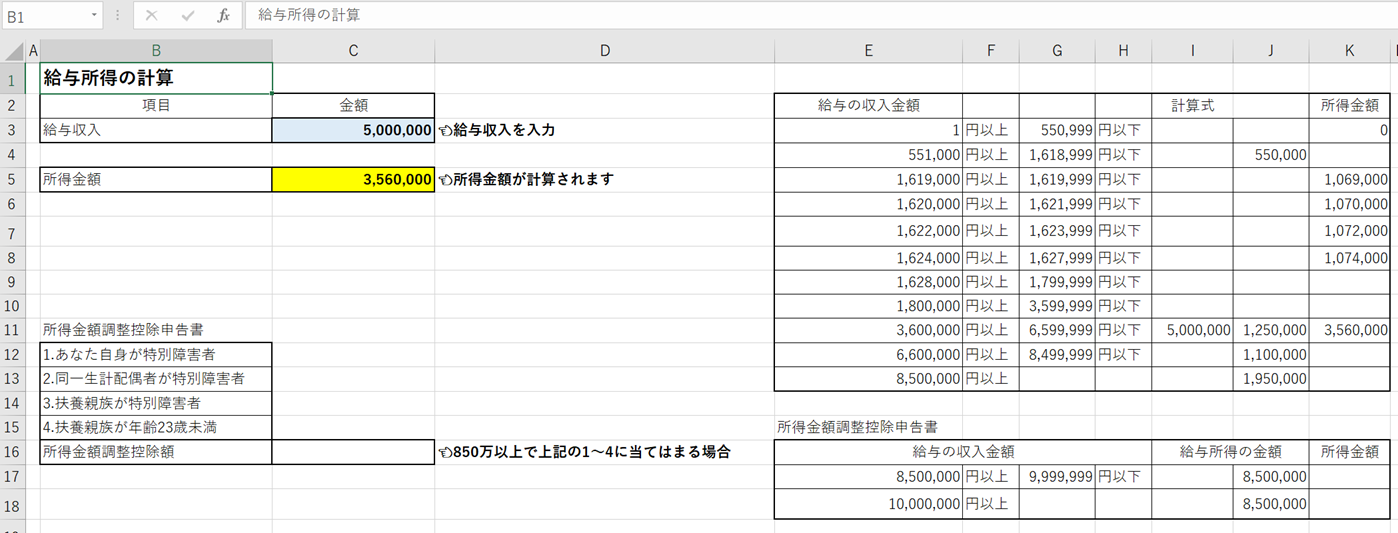
2.計算式を表示しました。
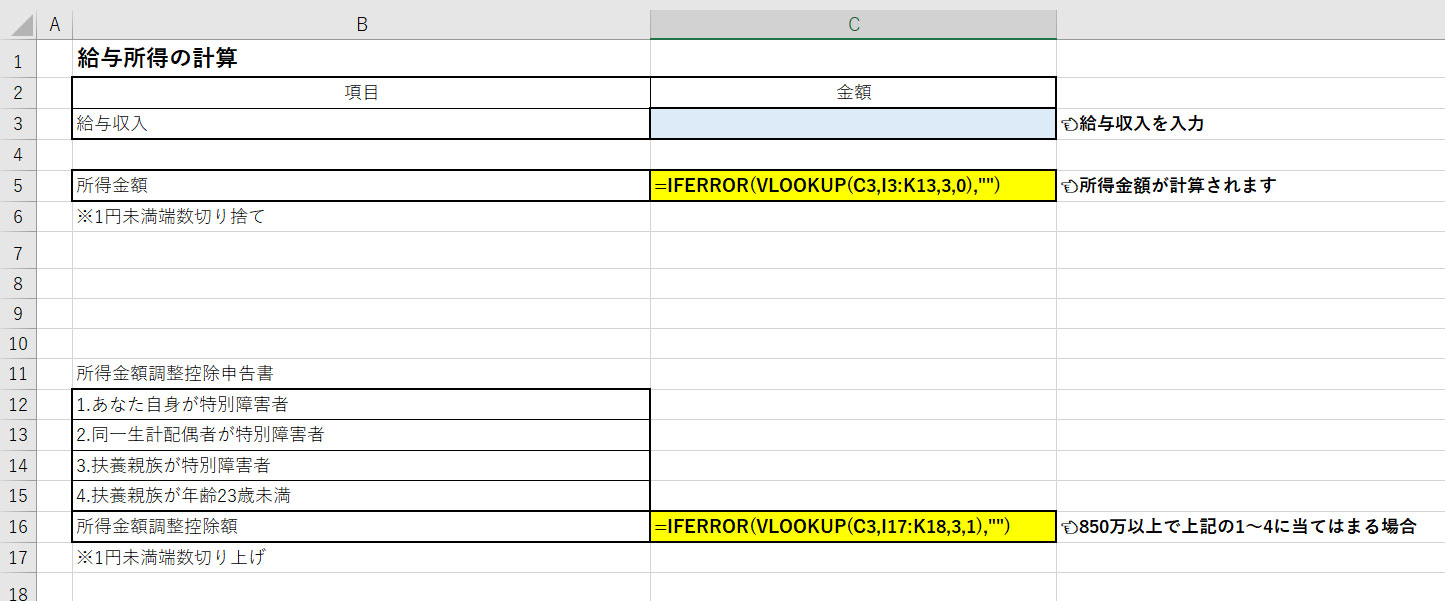
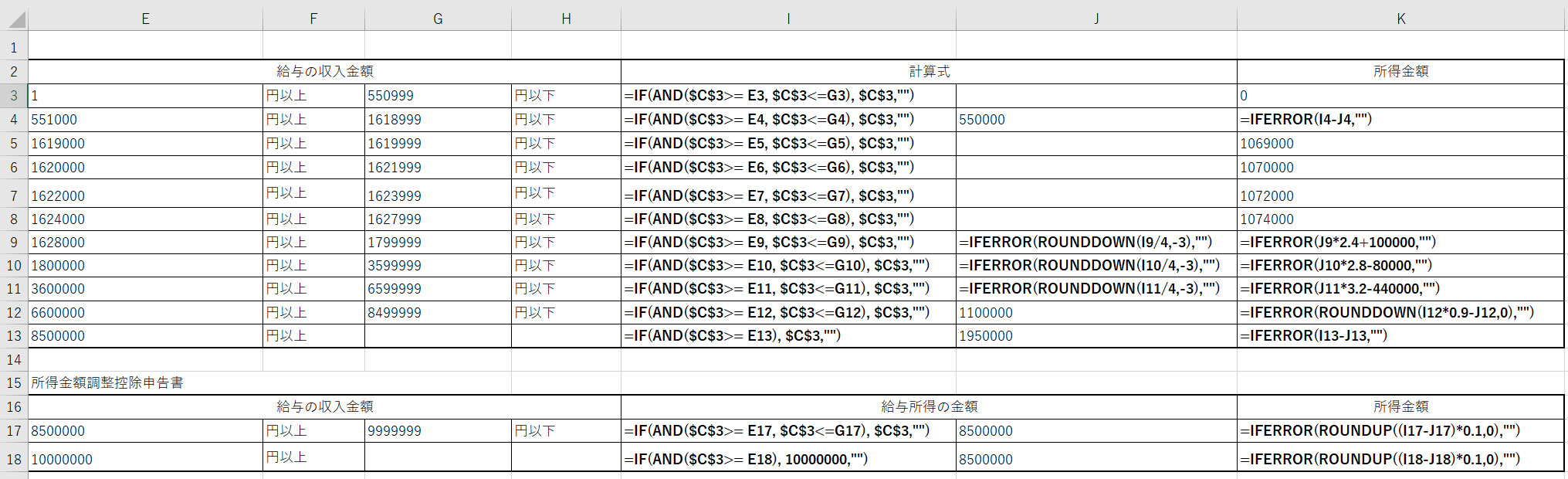
上記の計算式を表に記載します。
| 1 | 円以上 | 550999 | 円以下 | =IF(AND($C$3>= E3, $C$3<=G3),$C$3,””) | 0 | |
| 551000 | 円以上 | 1618999 | 円以下 | =IF(AND($C$3>= E4, $C$3<=G4),$C$3,””) | 550000 | =IFERROR(I4-J4,””) |
| 1619000 | 円以上 | 1619999 | 円以下 | =IF(AND($C$3>= E5, $C$3<=G5),$C$3,””) | 1069000 | |
| 1620000 | 円以上 | 1621999 | 円以下 | =IF(AND($C$3>= E6, $C$3<=G6),$C$3,””) | 1070000 | |
| 1622000 | 円以上 | 1623999 | 円以下 | =IF(AND($C$3>= E7, $C$3<=G7),$C$3,””) | 1072000 | |
| 1624000 | 円以上 | 1627999 | 円以下 | =IF(AND($C$3>= E8, $C$3<=G8),$C$3,””) | 1074000 | |
| 1628000 | 円以上 | 1799999 | 円以下 | =IF(AND($C$3>= E9, $C$3<=G9),$C$3,””) | =IFERROR(ROUNDDOWN(I9/4,-3),””) | =IFERROR(J9*2.4+100000,””) |
| 1800000 | 円以上 | 3599999 | 円以下 | =IF(AND($C$3>= E10, $C$3<=G10),$C$3,””) | =IFERROR(ROUNDDOWN(I10/4,-3),””) | =IFERROR(J10*2.8-80000, ””) |
| 3600000 | 円以上 | 6599999 | 円以下 | =IF(AND($C$3>= E11, $C$3<=G11),$C$3,””) | =IFERROR(ROUNDDOWN(I11/4,-3), ””) | =IFERROR(J11*3.2-440000, ””) |
| 6600000 | 円以上 | 8499999 | 円以下 | =IF(AND($C$3>= E12, $C$3<=G12),$C$3,””) | 1100000 | =IFERROR(ROUNDDOWN(I12*0.9-J12,0),””) |
| 8500000 | 円以上 | =IF(AND($C$3>= E13), $C$3, ””) | 1950000 | =IFERROR(I13-J13, ””) |
3.給与所得の計算方法
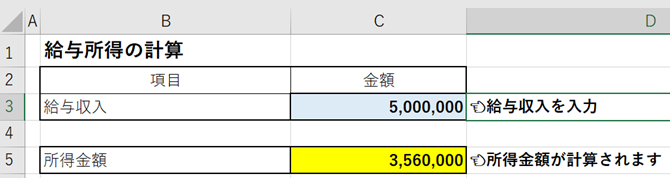
1.まず給与収入をセル[C3]に入力すると、セル[C5]に所得金額が反映されるように計算式を入力していきます。
令和4年分の給与所得者の基礎控除申告書(裏面の計算式) をセルに入力していきます。
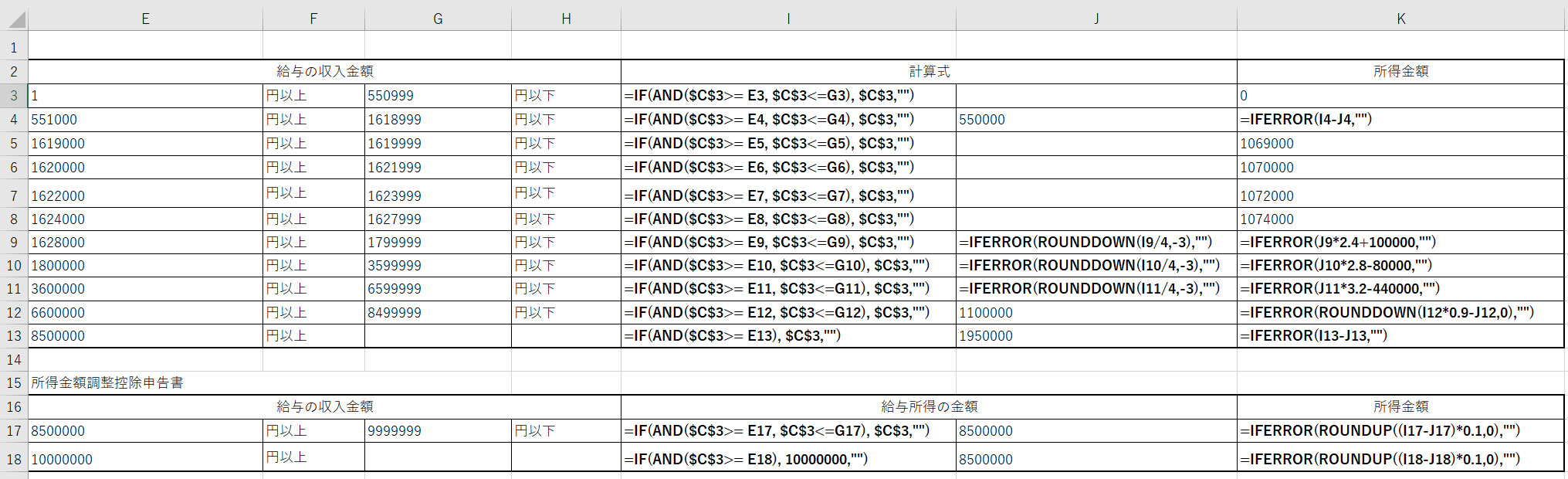
2.セル[C3]給与の収入金額が1円以上550,999円以下の場合に計算できるよう、IF関数とAND関数を使います。セル[I3]に次の計算式を入力します。=IF(AND($C$3>= E3, $C$3<=G3), $C$3,””)
AND関数で以下か以上の判定を行い、この範囲に入っていたら、IF関数で[C3]給与収入か空白が表示されるようにします。
※比較演算子の詳しい説明は、当サイトの別の記事に載せています。→該当記事はこちら
収入金額が1円以上550,999円以下の場合は所得金額が0になるので、[K3]に0を入力しておきます。
3.次に他の給与の収入金額の円以上円以下の判定の計算式を同じ要領で入力していきます。
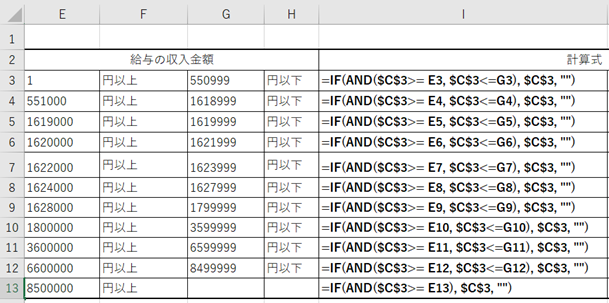
4.セル[J4,12,13]に給与収入からマイナスする金額を入力します。
例えば[J4]だと(ⓐ)-550,000円=所得金額なので、550,000を入力しておきます。
[K4]所得金額の計算で=IFERROR(I4-J4,””)のJ4の部分です。
順次[J12]に1,100,000、[J13]に1,950,000を入力します。
5.セル[J9,10,11]に第1段階の計算式を入力します。 計算内容は①:(ⓐ)÷4(千円未満切捨て)です。
金額が1,628,000円以上1,799,999円以下の場合はセル[J9]=IFERROR(ROUNDDOWN(I9/4,-3),””) で[I9]に判定された収入金額が表示されたら計算できるようにします。
ここでは計算結果が反映されない場合はエラーがでるのでIFERROR関数を使用し、千円未満切捨てなのでROUNDDOWN関数を使用し「000」を切捨てたいので「-3」します。
セル[J10,11]にも入力していきます。
6.次に所得金額を計算します。
セル[K3,5,6,7,8]には所得金額が固定なので、そのまま金額を入力します。
セル[K4,9,10,11,12,13]には上記の表を参考に所得金額の計算式を入力します。
例えば[K9]の場合はエラーが出るのでIFERRORを使い[J9]で計算された結果を*2.4+100,000の計算をします。
①:(ⓐ)÷4(千円未満切捨て)=(ⓑ) セル[J9]⇒ ②:(ⓑ) セル[J9] ×2.4+100,000円=所得金額
セル[K4,10,11,12,13]にも入力していきます。
ここまで来たら、下準備は完了です。
7.セル[C5]に所得金額が反映されるようにVLOOKUP関数を使用します。
=IFERROR(VLOOKUP(C3,I3:K13,3,0),””)
検索値はC3の給与収入で、範囲はI3:K13、列番号はセル[K]を表示したいので「3」を入力します。
以上で給与所得の計算が出来るようになりました。
4.例題として、給与収入が500万円の場合の計算方法
まとめとして、例えば一番計算が複雑な、給与収入が500万円の場合を計算してみます。
3,600,000円以上6,599,999円以下の表を使います。
1.まずは セルのI11に=IF(AND($C$3>= E11, $C$3<=G11), $C$3,””) で 3,600,000円以上6,599,999円以下 の場合は金額を表示するようにします。
2.次にセルのI11に表示された金額5,000,000円を(5,000,000)÷4(千円未満切捨て)=(ⓑ) ⇒ (ⓑ)×3.2-440,000円=所得金額の計算をしていきます。
3.セルのI11(5,000,000)をセルのJ11で÷4(千円未満を切捨て)の計算をしますので、ROUNDDOWN関数を使用します。 =IFERROR(ROUNDDOWN(I11/4,-3),””)
4.上記で計算されたセルのJ11(1,250,000)×3.2-440,000円 をセルのK11で計算します。 =IFERROR(J11*3.2-440000,””)
5.この計算結果をセルC5にVLOOKUPで表示します。IFERROR(VLOOKUP(C3,I3:K13,3,0),””)
VLOOKUPの検索先を給与収入に設定し、範囲をI3からK13の3列目にします。
範囲をI3からK13にしたのは、給与収入の以上以下の計算結果が1箇所しか表示されないので、その表示された金額から3列目のセルに所得金額が計算されているので、そこをVLOOKUPで取得します。
6.後はエラーが出る全箇所にIFERRORを使用しました。
間違った箇所があるかもしれませんので、ご利用は自己責任でお願いします。
5.年末調整について詳しく知りたい場合は
年末調整で解らないことは、国税庁のホームページに詳しく掲載されています。
私の場合は国税庁のホームページと年末調整の書籍を購入して、作業を行っています。
6.所得金額調整控除申告書
その他にも 所得金額調整控除申告書 に該当する場合の計算も出来るようになっています。
適用ありの場合は、源泉徴収簿の10に記載します。
| 8500000 | 円以上 | 9999999 | 円以下 | =IF(AND($C$3>= E17, $C$3<=G17),$C$3,””) | 8500000 | =IFERROR(ROUNDUP((I17-J17)*0.1,0),””) |
| 10000000 | 円以上 | =IF(AND($C$3>= E18), 10000000,””) | 8500000 | =IFERROR(ROUNDUP((I18-J18)*0.1,0),””) |
| 下記の(1)又は(2)に該当する場合は、給与所得の金額から一定の金額が控除されます。 |
| (1)子ども・特別障害者等を有する人等の所得金額調整控除 |
| 給与等の収入金額が850万円を超え、次のア~ウのいずれかに該当する場合には、給与等の収入金額(1,000万円を超える場合は、1,000万円)から850万円を控除した金額の10%に相当する金額が、給与所得の金額から控除されます。 |
| ア 本人が特別障害者に該当する。 |
| イ 年齢23歳未満の扶養親族を有する。 |
| ウ 特別障害者である同一生計配偶者又は扶養親族を有する。 |
| 【計算式】 |
| 所得金額調整控除額(最高15万円) |
| =〔給与等の収入金額(1,000万円超の場合は1,000万円)−850万円〕×10% |
| ※1円未満の端数がある時は、その端数を切り上げます。 |
※EXCELの計算式には今回入れませんでしたが、他にも給与所得と年金所得の双方を有する人に対する所得金額調整控除もありますので、下記に計算方法を載せました。
(2)給与所得控除後の給与等の金額及び公的年金等に係る雑所得の金額があり、その合計額が10万円を超える場合には、給与所得控除後の給与等の金額(10万円を超える場合は10万円)及び公的年金等に係る雑所得の金額(10万円を超える場合は10万円)の合計額から10万円を控除した残額が、給与所得の金額から控除されます。
【計算式】
所得金額調整控除額(最高10万円)
=〔給与所得控除後の給与等の金額(※)+公的年金等に係る雑所得の金額(※)〕−10万円
(※)10万円超の場合は10万円
以上でEXCEL(エクセル)で計算する、令和4年分年末調整の給与所得の金額の計算方法をご紹介しました。
その他にも、令和5年分の給与所得者の保険料控除申告書をExcel(エクセル)での計算方法も当サイトに載せていますの、参考にしてみてください。→当サイト内のリンクはこちら
別の記事に、令和5年分 給与所得者の保険料控除申告書の書き方も掲載しています。→当サイト内のリンクはこちら
7.Excelブックのダウンロード
今回作成した、給与所得の計算ができるExcelブックをダウンロードすることができます。
無料でご利用可能です。
ブックやシートにロックがかかっていませんので、ご自由に編集可能です。
ロックがかかっていませんので、誤って計算式などを消去してしまう恐れがありますのでご注意ください。
間違った箇所があるかもしれませんので、ご利用は自己責任でお願いします。
基礎控除申告書の給与所得金額のExcelブックのダウンロードは下記からできます。

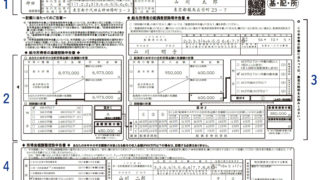


![[商品価格に関しましては、リンクが作成された時点と現時点で情報が変更されている場合がございます。] [商品価格に関しましては、リンクが作成された時点と現時点で情報が変更されている場合がございます。]](https://hbb.afl.rakuten.co.jp/hgb/15286d1d.588abdc5.15286d1e.8da023ed/?me_id=1213310&item_id=21022562&pc=https%3A%2F%2Fthumbnail.image.rakuten.co.jp%2F%400_mall%2Fbook%2Fcabinet%2F6950%2F9784539746950_1_2.jpg%3F_ex%3D128x128&s=128x128&t=picttext)
![[商品価格に関しましては、リンクが作成された時点と現時点で情報が変更されている場合がございます。] [商品価格に関しましては、リンクが作成された時点と現時点で情報が変更されている場合がございます。]](https://hbb.afl.rakuten.co.jp/hgb/15286d1d.588abdc5.15286d1e.8da023ed/?me_id=1213310&item_id=21063189&pc=https%3A%2F%2Fthumbnail.image.rakuten.co.jp%2F%400_mall%2Fbook%2Fcabinet%2F7119%2F9784502477119.jpg%3F_ex%3D128x128&s=128x128&t=picttext)